Kuinka tarkistaa, pystyykö tietokoneesi toimia Windows 11 n alla

- 2167
- 421
- Mrs. Jeffrey Stiedemann
Minulla ei ollut aikaa estää intohimoja Windows 10: ssä, mikä monien käyttäjien mukaan osoittautui kaukana täydellisestä käyttöjärjestelmästä, koska Microsoft on jo ilmoittanut käyttöjärjestelmän yhdestoista versiosta. Lisäksi testausohjelma on tällä hetkellä jo käynnistetty, ja kuten yleensä, arvostelujen joukossa on sekä innostunut että täydellinen nöyryytys. No, et miellytä kaikkia ... mutta ne, jotka ovat jo siirtyneet "kymmeneen" ja ovat tottuneet siihen, haluavat todennäköisesti kokeilla ja uutuutta. Mutta kuinka saada selville etukäteen, vetävätkö tietokoneesi Windows 11: n? Tietysti voit lukea tämän käyttöjärjestelmän järjestelmävaatimukset ja verrata niitä "rautaan", mutta on olemassa monia vivahteita, jotka vaativat selventämistä ja ymmärrystä. Tänään opit kuinka varmistaa, että tietokoneesi on yhteensopiva Microsoftin käyttöjärjestelmän uuden version kanssa.

Tapoja selvittää, voitko mennä Windows 11: een
Tällaisten monimutkaisten ohjelmistojen kuin käyttöjärjestelmien kehitys sekä toiminnallisuuden lisääntyminen sisältää henkilökohtaisen tietokoneen varustamista koskevien vaatimusten lisäämisen. Siksi ei pitäisi olla yllättynyt siitä, että Windows 11 on korkeampi kuin "kymmeniä", mikä puolestaan ei yksinkertaisesti seiso vanhentuneella tietokoneella, joka tuntui mukavalta Windows XP: stä mukavasti.
Beetatestausohjelma alkoi kesäkuun lopussa, ja syksyllä uusi käyttöjärjestelmä ilmestyy myynnissä. Mutta kuinka ei päästä vaikeuksiin, ostanut Windows 11: n ja kohtaa sen tosiasian, että leikkaussali kieltäytyy asentamasta tietokoneellesi?
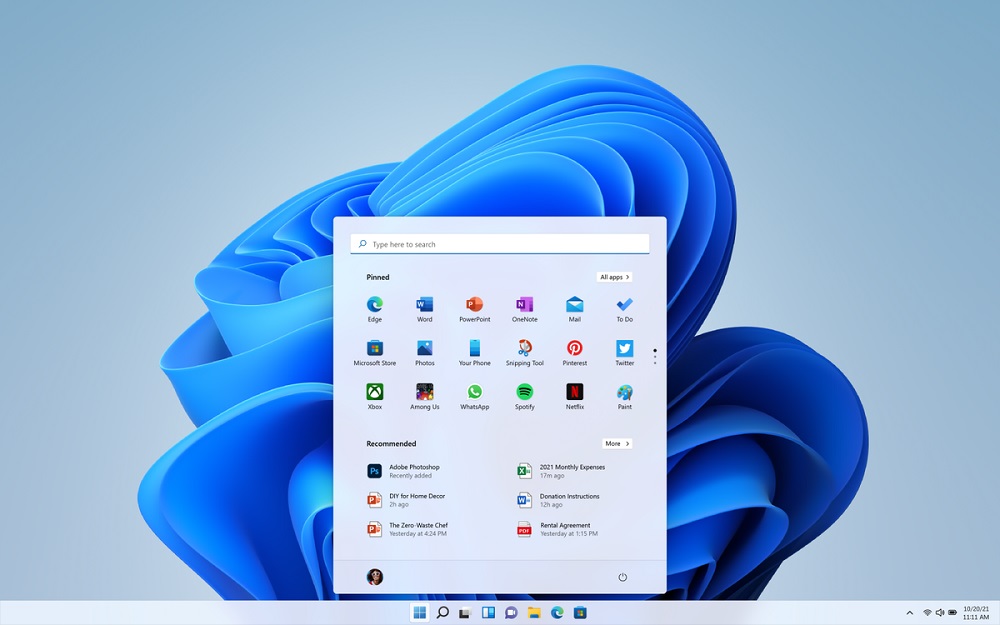
Onneksi on olemassa tapoja tarkistaa Windows 11 -yhteensopivuus tietokoneesi kanssa, mukaan lukien Microsoft Corporationin kehittämät.
Vähimmäisjärjestelmävaatimukset
Ja silti suosittelemme, että tutustu ensin Windows 11: n järjestelmävaatimuksiin, jonka valmistaja on ilmoittanut. Voi hyvinkin osoittautua, että tässä vaiheessa ymmärrät, kannattaako ladata erityinen ohjelma yhteensopivuuden tarkistamiseksi.
Joten keskusprosessorin kohdalla vaatimukset ovat seuraavat: vastuuvapaus - 64 bittiä, kahden ytimen läsnäolo, 1 GHz PM (periaatteessa, sama kuin "kymmeniä"). RAM vaatii vähintään 4 Gt (verrattuna 1 Windows 10: stä).
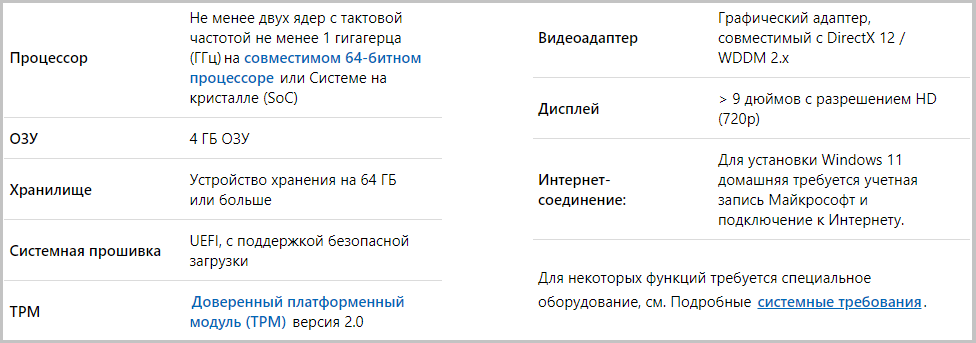
Vastaus kysymykseen siitä, kuinka paljon Windows 11 "painaa" voi myös estää sinua: levyn vapaa tila vaatii vähintään 64 Gt (16-20 Gt "kymmeniä 32-bittisiä ja 64-bittisiä versioita).
Graafiselle osajärjestelmälle asetetaan myös riittävän ankaria vaatimuksia: näyttö, jonka resoluutio on vähintään 1366 × 768 pikseliä ja videokortti, joka tukee DirectX -versiota 12 tai korkeampaa, kun taas graafisen sovittimen ohjaimella on oltava tuki WDDM 2: lle.0 -.
Tietokoneesi emolevyn tulee tukea UEFI, TPM -versio vähintään 2: sta.0 ja suojata käynnistystoiminto.
Lopuksi, et voi asentaa Windows 11: tä ilman pääsyä Internetiin - sitä tarvitaan alkuperäisen asettamisen vaiheessa, ja sinun on myös annettava Microsoft -tili.
Kuinka tarkistaa tietokoneesi yhteensopivuus Windows 11: n kanssa? Harkitse aloittelijoille käyttöjärjestelmän kehittäjän ehdottamaa vaihtoehtoa.
PC Health Check -kirjeenvaihdon varmennus
Joten ilmeisin tapa tarkistaa, soveltuuko tietokoneesi Windows 11: n asentamiseen, on käyttää apuohjelmaa, jonka kehittäjä on Microsoft Corporation.
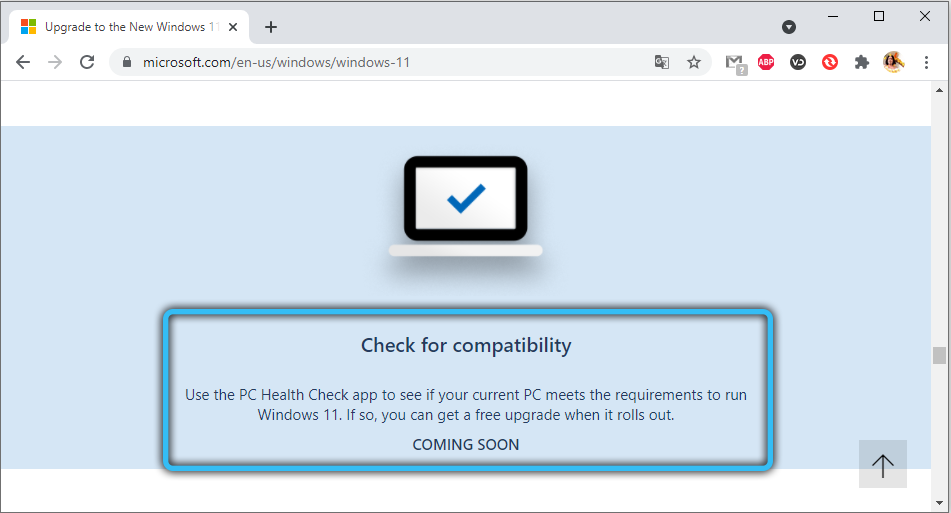
Kuten jo olet ymmärtänyt, uusi käyttöjärjestelmä ei tue 32-bittisiä piirisarjoja sekä RAM-muistin ja levytilan määrän vaatimukset ovat yli puolet Windows 10: een verrattuna.
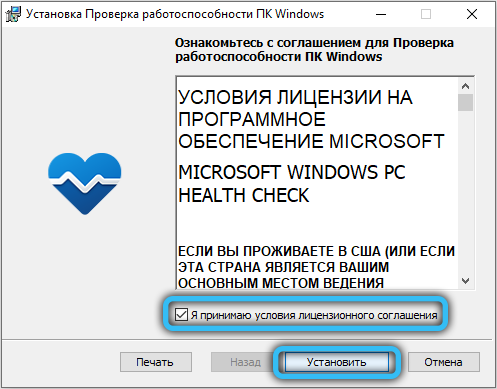
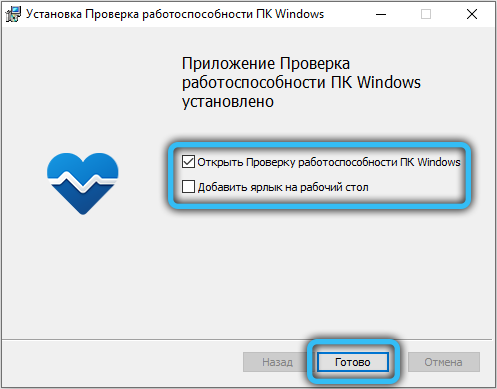
Yleensä suosittelemme ohjelmien lataamista kehittäjän viralliselta verkkosivustolta, etenkin koska se on Microsoft. Mutta kirjoittamishetkellä apuohjelma osoittautui saavuttamattomaksi - se poistettiin todennäköisimmin tuettujen jalostajien luettelon vakavan uusimisen vuoksi, ja kun se tulee jälleen kohtuuhintaiseksi, se ei ole tiedossa. Joten sinun on ladattava luottamussivustoilta, jotka yleensä ovat hyväksyttävää.
Kun olet asentanut ohjelman, käynnistä PC Health Check ja napsauta "tarkista" sininen väripainike.

Vihreällä laatikolla varustetun ikkunan ulkonäkö on merkki, että tämän tietokoneen Windows 11: n tuki on mahdollista, mikä osoittaa vastaavalla kirjoituksella. Punainen valintamerkki osoittaa, että tietokone ei tue käyttöjärjestelmän uutta versiota ja asenna se tai siirry "kymmenistä" on mahdotonta.
Mutta täällä on yksi vivahte - sinulla pitäisi olla mukana oleva vaihtoehto Secure Boot ja TPM 2.0 -. Monet käyttäjät eivät tiedä siitä ja ovat järkyttyneitä, kun he saavat negatiivisen vastauksen tehokkaalle tietokoneelle. Joten ennen PC Health Check -apuohjelman tarkistamista, sopiiko tietokoneesi siirtoon Windows 11: ssä, sinun on suoritettava asianmukaiset manipulaatiot. Tämä voidaan tehdä BIOS: lla ja rakennetussa keinossa.
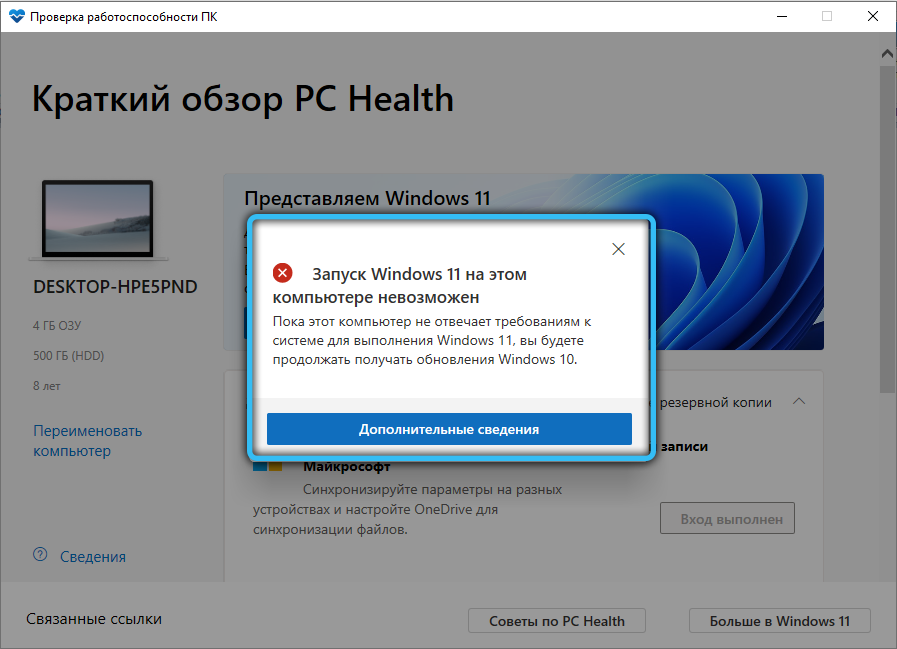
Täydellinen tarkistus Whynotwin11: n avulla
Monia Windows -toimintoja on paljon helpompi käyttää kolmannen osapuolen ohjelmiston avulla. Joten se tapahtui tarkistamalla, tukeeko tietty Windows 11 -tietokone. Lisäksi sen oma hyödyllisyys toimii käyttäjän näkökulmasta, ei ole täysin oikein.
Harrastajien kirjoittama Whynotwin11 -ohjelma toimii paljon pienemmällä määrällä vääriä teoksia, tarkistamalla tietokoneet yhteensopivuuden kanssa Windowsin uuden version kanssa 11 kriteerin mukaisesti.
Ja ei vain tietokoneen arkkitehtuurissa - apuohjelma voi tarkistaa turvallisen käynnistyksen ja TPM: n tuen saatavuuden ilman tarvetta sisällyttää näitä toimintoja. Vaikka siirryt uuteen käyttöjärjestelmään, sinun on silti tehtävä se.

Whynotwin11: n kehittäjät seuraavat tietysti yhteensopivien prosessorien ja videosovittimien virallista luetteloa tekemällä asianmukaisia säätöjä tietokantoihinsa ja itse ohjelmaan. Esimerkki on Microsoftin viimeaikainen kieltäytyminen "pehmeän" ja "jäykän" kynnyksen järjestelmävaatimusten sanamuodosta, jossa on tarve saada TPM 2 -moduuli.0, ja apuohjelman 2 versio.1 otetaan huomioon tämä vaatimus, tarkistamalla tietokoneen valmius Windows 11: n asentamiseen.
Kuinka tarkistaa TPM 2 -moduulin läsnäolo.0 -
Katso, onko prosessori tai piirisarja varustettu TPM 2 -moduulilla.0, melko helppoa. Windows on rakennettu -prosessi, joka vastaa tämän moduulin asettamisesta. Suorita se "Suorita" -konsolin läpi napsauttamalla Win+R: tä ja esittelemällä TPM.MSC.
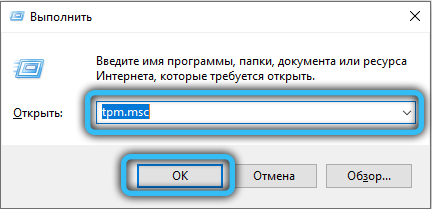
Kaksi vaihtoehtoa on mahdollista täällä: moduulia ei ole löydetty, mistä sinulle ilmoitetaan. Tai se löydetään, ja sitten vastaava teksti ilmestyy "tila" -osioon.
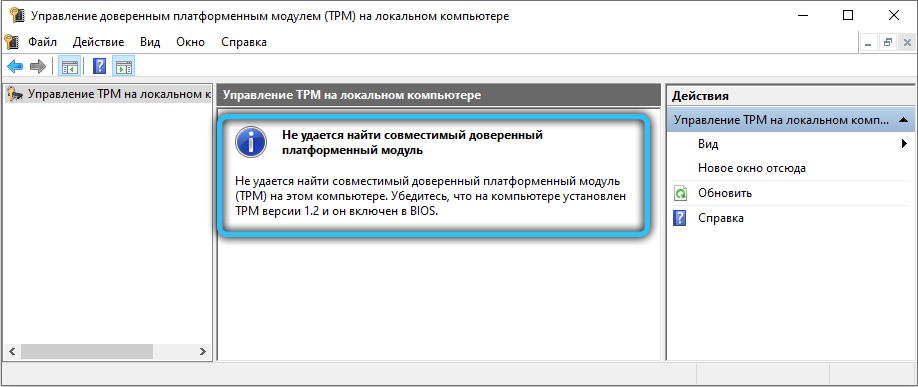
Mitä tehdä, jos TPM 2.0 järjestelmässä ei havaittu
TPM -siru on vastuussa levyn tietojen nopeasta ja luotettavasta salauksesta. Mutta prosessoriin sisäänrakennetun moduulin puute ei ole lause. Periaatteessa prosessori voi jäljitellä sirua puhtaasti ohjelmistolla. On tärkeää pystyä aktivoimaan tämä toiminto, ja voit tehdä tämän emolevyn UEFI -asetuksissa. Erilaisia BIOS -valmistajia voidaan kutsua toimintoksi: itse TPM: n lisäksi moduulin (luotettava alustamoduuli), TPM -laitteen koko nimi, FTPM, tietoturvapiiri tai PTT. Moduuliohjelmiston aktivointi on valita tila nimellä Firmware TPM.
Mutta tällaista ratkaisua ei voida kutsua ihanteelliseksi: Tällä hetkellä ei ole luotettavia tietoja siitä, kuinka Windows 11 reagoi emuloituun TPM -toteutukseen. Toistaiseksi järjestelmävaatimuksissa ei ole mitään järkeä laitteistotietojen salausmoduulin pakollisesta saatavuudesta. Vain tiedetään, että moduulin version ei pitäisi olla alle 2.0, ja jos sinulla on 1.2, on todennäköistä, että Windows 11: n lanseeraus tässä tietokoneessa on mahdotonta.
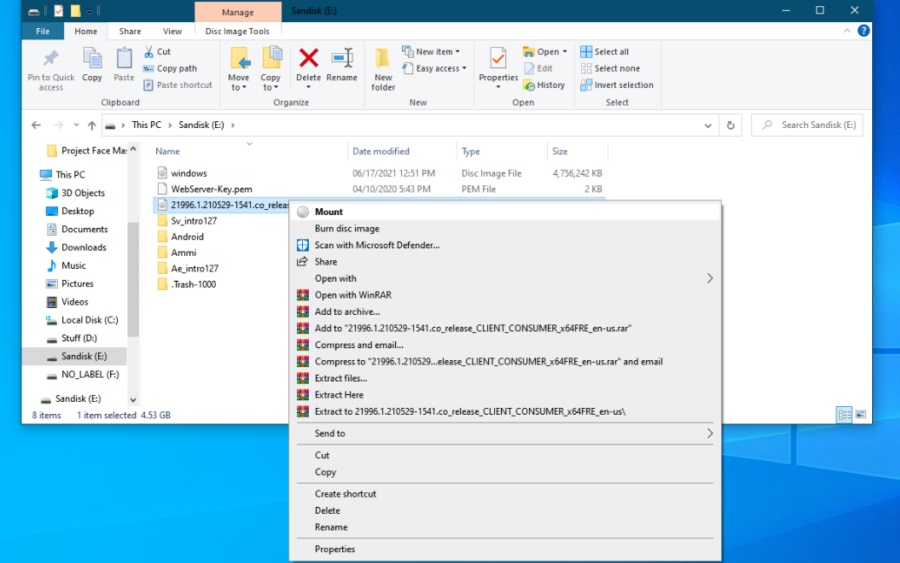
Mutta jopa tässä tapauksessa voit yrittää ratkaista ongelman. Kokeneet käyttäjät, jotka testaavat uutta käyttöjärjestelmää Microsoftista, väittävät, että TPM 2: n tarpeeseen liittyvät rajoitukset.0, on täysin mahdollista kiertää vaihtamalla Windows 11 -kirjasto versiolla, joka on otettu "kymmenistä".
Tämä tehdään seuraavasti:
- Suorita "kapellimestari" ja avaa Windows 10: n ISO-kuva;
- Löydämme lähteistä luettelon kirjaston nimeltä Apprisiserres.Dll;
- Teemme samat toimet Windows 11: n ISO-kuvalla;
- Kopioi kirjasto "kymmenistä" samassa hakemistossa korvaamalla vanha tiedosto uudella.
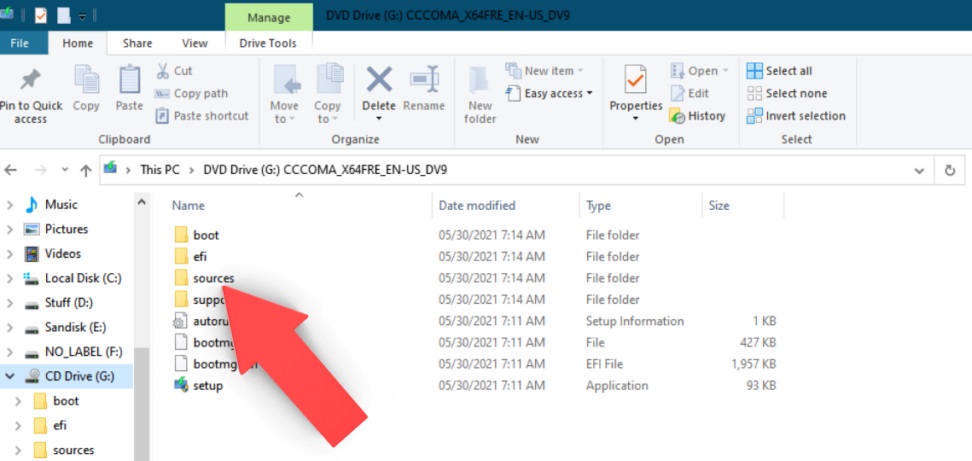
Miksi TPM -moduulin läsnäolo on niin tärkeä? Tosiasia on, että hän vastaa tärkeiden tietojen luotettavasta suojauksesta, mukaan lukien digitaaliset varmenteet ja salasanat, mukaan lukien Windowsin sisäänkäynnin kohdalla. Ja koska Microsoft pitää tietokoneen tietokoneen turvallisuutta ensisijaisena prioriteettina, TPM on edellytys uuden käyttöjärjestelmän käytölle.
Moduulin tuki kuitenkin toteutetaan Windows 7: stä, joten tämä ei ole sellainen jäykkä ehto kuin prosessorin suorituskyky tai OP: n tilavuus.
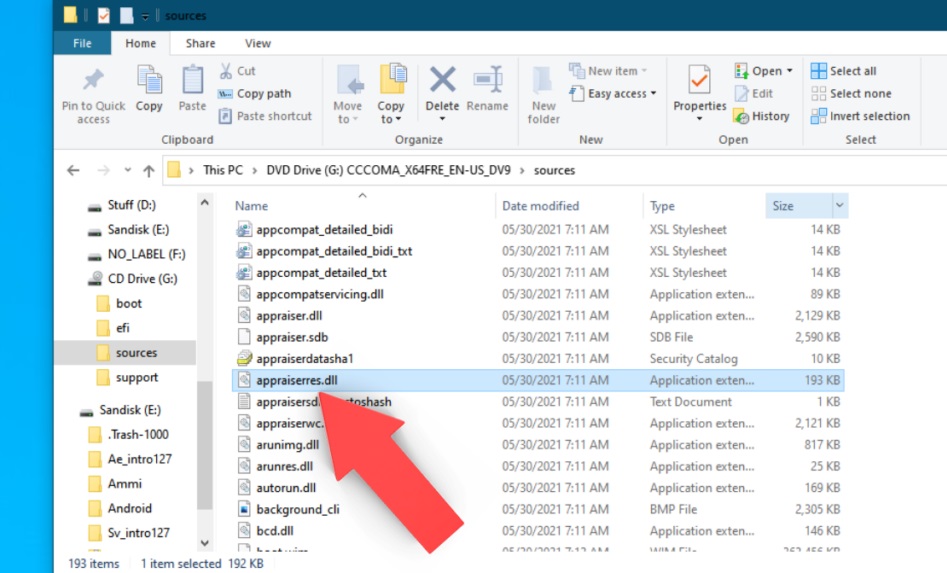
CPU -yhteensopivuus
Järjestelmävaatimukset tästä aiheesta ovat erittäin epämääräisiä: 64 -bittinen arkkitehtuuri ja 1 GHz: n suorituskyky - liian monet prosessorimallit täyttävät nämä olosuhteet, jotkut ovat melko muinaisia, 15 vuotta sitten. Ja ei ole mitään takeita, että Windows 11 "tahto" sellaisella tietokoneella.
Selvitä, mitkä prosessorit todella tukevat uusi käyttöjärjestelmä, voit suoraan kehittäjän verkkosivustolla, ja Intelistä on erillinen sivusuuntainen sivu ja erillinen luettelo yhteensopivista prosessoreista AMD: stä.
Kuten näette, ymmärtääksesi, pystyykö tietokoneesi päivittämään Windows 11: een ilmaiseksi, sinun on työskenneltävä kovasti. Ja jos tietokoneesi on liian heikko, et voi tehdä ilman sitä.
- « Lidar -skanneri iPhonessa - miksi se on välttämätöntä, kuinka käyttää
- Mitä sinun on tiedettävä siirtymästä Windows 11 een »

